Реклама
Када је у питању обрада текста, Мицрософт Ворд остаје лидер, посебно у пословним окружењима. Али није то једина игра у граду 7 најбољих бесплатних опција за Мицрософт Оффице за МацТражите бесплатну Мицрософт Оффице алтернативу за Мац? Погледајте ове сјајне замене које можете користити без икаквих трошкова. Опширније . Многи власници Маца прелазе на Апплеове странице.
Зашто бисте користили Пагес? Један добар разлог је то што је бесплатан. Мацови се сада испоручују са Апплеов пакет апликација за продуктивност 5 разлога због којих бисте требали користити иВорк умјесто Мицрософт Оффице-аАко сте ветеран из Оффицеа или комплетан новопридошли, иВорк је вредан вашег размишљања. Ево свих предности програма иВорк. Опширније , раније познат као иВорк. Поред Странице, овај пакет укључује бројеве апликација за прорачунске таблице и софтвер за презентацију Кеинота.
Цена није једини разлог да се Странице окрећу Како нови иВорк за иЦлоуд функционише са вашим Аппле уређајимаиВорк фор иЦлоуд је пакет мрежних канцеларијских апликација (које се састоје од Пагес, Кеиноте и Нумберс) који се синхронизују са Мац и иОС верзијама програма. Онлине верзије иВорк огледала већину ... Опширније . Софтвер је упакован у предлошке спремне за употребу који ће ваш рад изгледати фантастично.
Основе страница
На свом најосновнијем нивоу, Пагес је а програм за обраду текста Напишите!: Минимални процесор речи са синхронизацијом у облаку, проценом и још много тогаБез обзира да ли сте блогер, уживатељ бележака или овисник о друштвеним медијима који се освјештавају о квалитету, апликација попут Писање могла би проћи доста. Опширније . Као такав, софтвер можете користити за свакодневне активности обраде текста, као што су креирање документа, писање и уређивање текста, увоз елемената као што су графикони и слике, и тако даље.
Странице такође раде одличан посао отварања не-Аппле формата докумената, укључујући Мицрософт Ворд документе. Супротно томе, можете да сачувате документе са Страница у различитим форматима, укључујући Мицрософт Ворд, ПДФ и обичан текст.
Захваљујући иЦлоуд-у, можете отварати и уређивати документе страница на другим уређајима, укључујући иПхоне и иПад. Када приступ документима са иЦлоуд.цом Како нови иВорк за иЦлоуд функционише са вашим Аппле уређајимаиВорк фор иЦлоуд је пакет мрежних канцеларијских апликација (које се састоје од Пагес, Кеиноте и Нумберс) који се синхронизују са Мац и иОС верзијама програма. Онлине верзије иВорк огледала већину ... Опширније , исто можете то учинити и на Виндовс машинама.
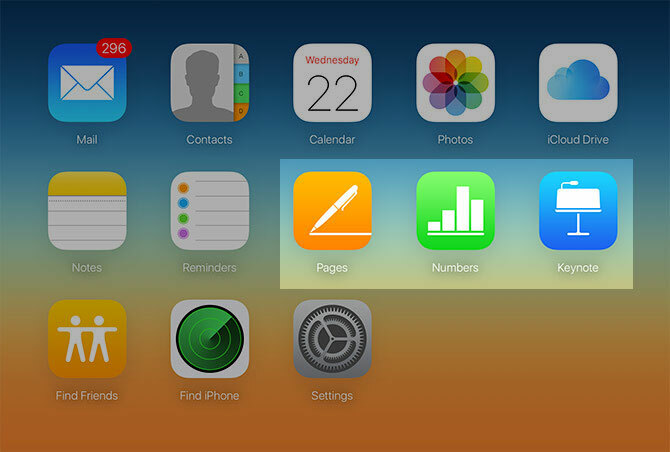
Странице аутоматски чувају документе док радите. За нове датотеке, Пагес назива датотеку тако Унтитлед 1. Када будете спремни да именујете датотеку, идите Датотека> Сачувај са траке менија и доделите име датотеци.
Да бисте копирали датотеку, идите Датотека> Дупликат а затим му дајте ново име. Свака промена извршена након тога биће у новој датотеци, а не у оригиналу. Да бисте копију документа сачували у другом формату, морате га извести помоћу Датотека> Извези у команда.
Моћ шаблона
Једна од најважнијих карактеристика Странице су њена збирка спремних за употребу шаблона Најпопуларније веб локације за проналажење предложака за Аппле странице и бројевеЗа Аппле производе као што су Пагес и Бројеви, предлошке није лако пронаћи. Скратите претрагу помоћу ових веб локација са предлозима. Опширније с. Можете да користите ове шаблоне за прављење докумената професионалног изгледа без почетка.
Ти предлошци потпадају у многе категорије, укључујући Извештаји, Дописница, Настави, Летак и постери, Картице, Сертификати, Билтени, и још. Такође можете да приступите три додатне шаблоне испод Основни категорију, укључујући празан, празан пејзаж и белешке. Такође можете да креирате сопствене шаблоне које се појављују испод Моји предлошци.
За свакодневни рад користим празан образац Пагес или још један алат за обраду текста Да ли је време за ископати странице и реч за Улиссес?У 2016. години није свима потребан програм за обраду текста са пуним сервисом, због чега постоји софтвер попут Улиссес. Опширније . Када имам на уму нешто креативније, често се обраћам томе Летак и постери или категорије сертификата.
Када отворите Странице, кликните на Нови документ у доњем левом углу главних прозора Странице да бисте започели овај поступак. Можете и ићи Датотека> Ново да бисте створили нови документ када сте већ у апликацији. Ово ће вас одвести на главни екран предлошка страница.
На левој страни ћете видети сваку категорију шаблона. Када кликнете на назив категорије, видећете сличице за сваки предложак који је доступан за ту категорију. Једном када пронађете предложак за употребу, означите га и изаберите Изабери.
Први пут сам доживео предлошке за странице када ме је пријатељ замолио да му помогнем да створи билтен за локални клуб. Нисам могао да верујем колико је сјајан документ изгледао након мало рада. Ево неколико једноставних корака за креирање доброг изгледа докумената помоћу предложака Странице:
Стварање сјајних докумената помоћу предлошка
1. Отворите странице, направите нови документ и изаберите предложак.
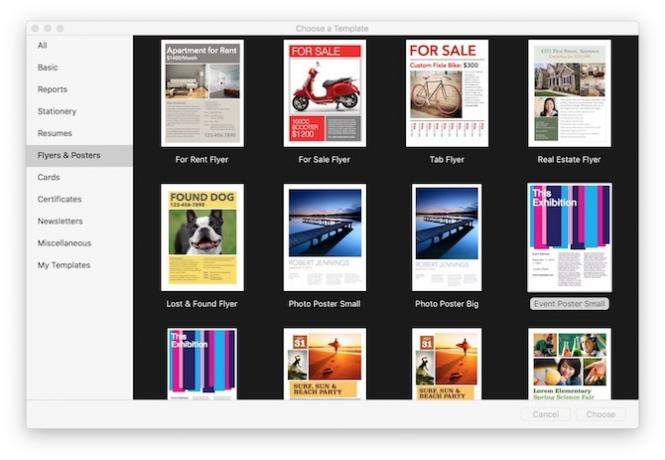 2. Уредите текст и замените фотографије.
2. Уредите текст и замените фотографије.
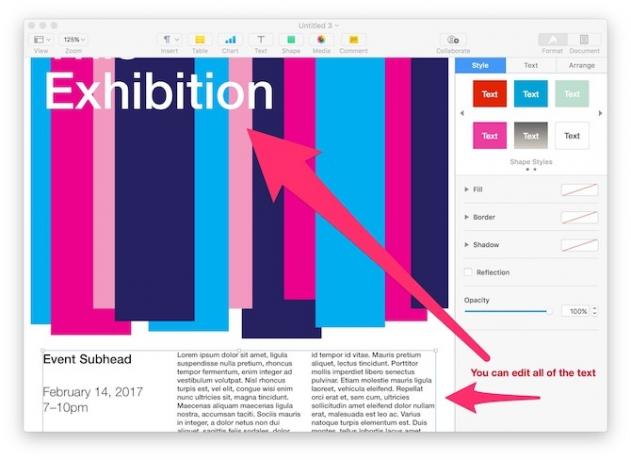
3. Помоћу траке са алаткама додајте по потреби више страница.
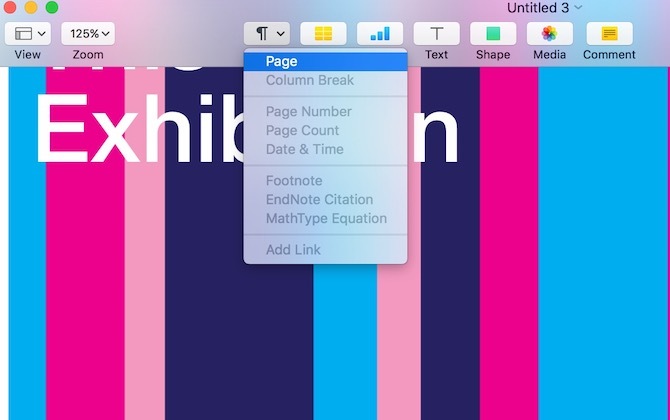
4. Обавезно сачувајте свој рад и извезите у формат по вашем избору.
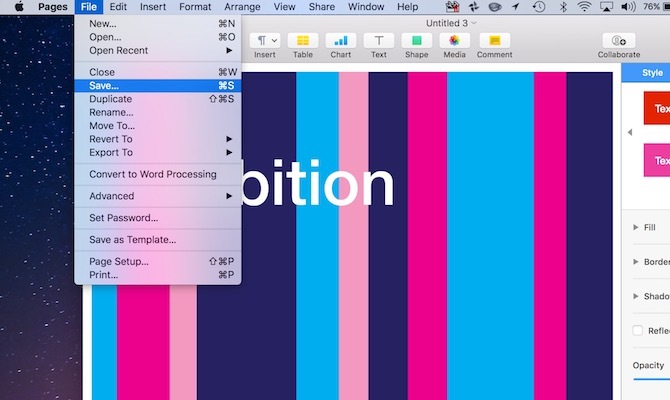
Још шаблона
Аппле већ нуди доста шаблона страница. Ако тражите више, размислите о томе иВоркЦоммунити. Овде можете пронаћи стотине бесплатних предложака страница од других корисника. Доступни су и предлошци за бројеве и кључне прилоге.
Креирајте сопствене шаблоне
Зашто се ту зауставити? Ако имате уметничку страну, размислите о дизајнирању шаблона или за личну употребу или за дељење са другима. Можете да почнете да градите образац испочетка отварањем празне странице или модификовањем постојећег.
Ако кренете од нуле, обавезно додајте елементе у своје документе као што су текстуална поља и облици. Урадите то тако што ћете ићи на Уметни менија или кликом на икону на алатној траци.
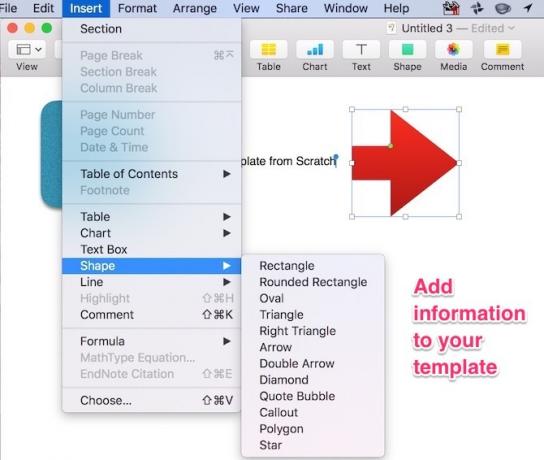
Да бисте попунили текстуална поља, можете да генеришете неке „Лорем Ипсум“ из Липсум Генератор.
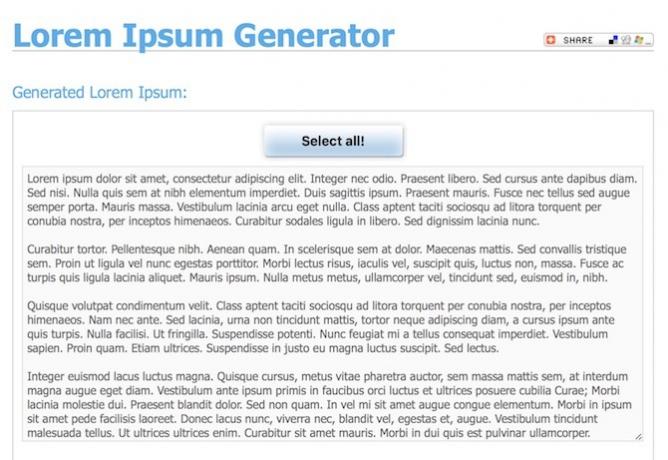
Да бисте додали фотографије, музику и филмове у свој образац, кликните на Медији икону на траци са алаткама.
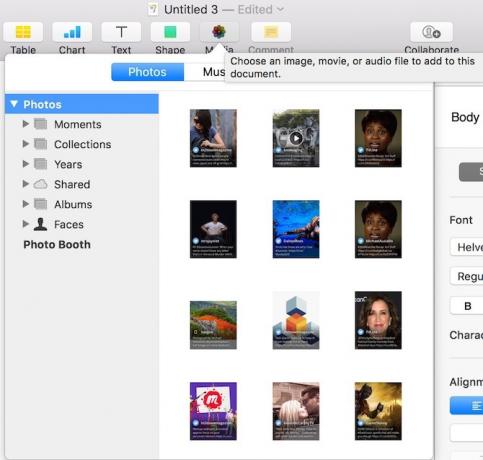
Уметните слике повлачењем и пуштањем у документ.
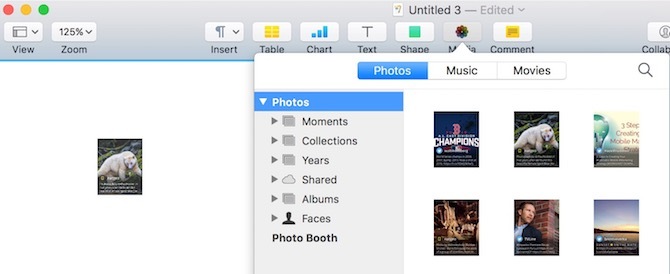
Можете да уредите сваки елемент странице користећи Инспекторе испод Прикажи> Прикажи инспектора. То је исти поступак који користите за стандардне документе са страницама. Можете додати онолико страница колико вам треба, у складу са вашим потребама.
Једном када довршите постављање шаблона, морате да омогућите сваки елемент на свакој страници као резервоаре. На тај начин можете касније прилагодити те одељке када је у питању претварање шаблона у документ.
Да бисте то урадили, идите на Формат> Напредно> Дефинишите као замјеник текста или Формат> Напредно> Дефинишите као замјеник медија, зависно од типа елемента.
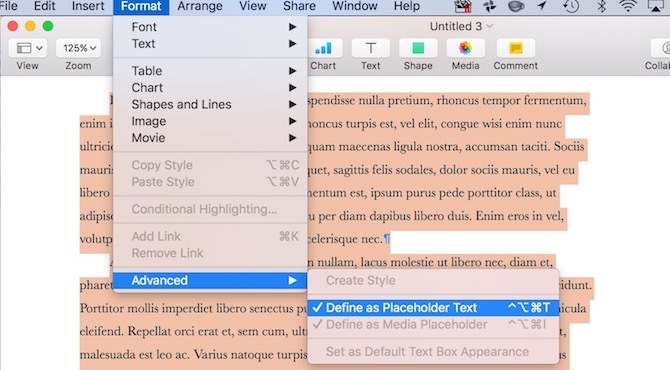
Завршни корак је спремање документа као предлошка испод Датотека> Сачувај као предложак. Предложак можете да сачувате на рачунару само као датотеку или у Бирач шаблона. Ако одаберете последњи, мораћете да дате назив шаблону.
Ваши предлошци ће се појавити у одјељку Моји предлошци на почетном екрану страница. Можете обрисати предлошке кликом десне типке миша на сличицу предлошка.
Предлоге за дељење
Ако желите да делите своје креације, оне су доступне где сачувате датотеке других страница. Обично је то испод вашег иЦлоуд Дриве> Странице.
Направите ремек-дело у неколико минута
Много је користи од коришћења Пагес-а и остатка иВорк пакета. Могућност коришћења и креирања шаблона само је једна од њих. Можете их користити да бисте додали мало креативности свом послу, или чак организујте свој живот бројевима Како организовати свој живот помоћу бројева за МацЕво како да користите бројеве на мацОС-у за планирање оброка, заказивање радних пројеката или планирање буџета помоћу образаца. Опширније .
Користите ли иВорк предлошке и имате неке савјете? Јавите нам користећи коментаре у наставку.
Бриан Волфе воли нову технологију. Његов фокус је на Аппле и Виндовс производима, као и на паметним кућним уређајима. Када се не игра са најновијим паметним телефоном или таблетом, наћи ћете га како гледа Нетфлик, ХБО или АМЦ. Или тест вожње нових аутомобила.


